基于QGIS的DEM数据下载与预处理指南
基于QGIS的DEM数据下载与预处理指南(以广东白云区内涝分析为例)
在进行内涝、淹水等水文分析之前,获取并预处理高精度的数字高程模型(DEM)数据是至关重要的第一步。本教程将手把手教您如何使用QGIS及其插件,下载广东白云区的30米分辨率DEM数据,并完成重投影预处理。
第一步:下载DEM数据(使用OpenTopography插件)
目标: 获取广东白云区的ALOS World 3D 30m分辨率高程数据。
- 安装与打开插件:
确保您已安装OpenTopography DEM Downloader插件。在QGIS中,通过菜单栏的插件 -> 管理和安装插件进行查找和安装。安装成功后,您可以在工具栏或菜单中找到它。
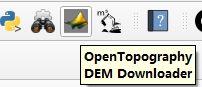
- 配置下载参数:
打开插件,您会看到如下界面(对应您上传的第1张图):- Select DEM to download:这是关键! 在下拉菜单中,务必选择
ALOS World 3D - Ellipsoidal, 30m数据集,而不是默认的SRTM 90m。ALOS数据精度更高,更符合您30m分辨率的需求。 - Define extent to download:点击输入框右侧的按钮,通过地图画布交互或手动输入经纬度的方式,精确框选广东省广州市白云区的范围。
- Enter your API key:自2022年1月起,OpenTopography要求使用API密钥。您需要前往其官网 (
opentopography.org) 免费注册一个账户并获取密钥,然后在此处填写。
- Select DEM to download:这是关键! 在下拉菜单中,务必选择
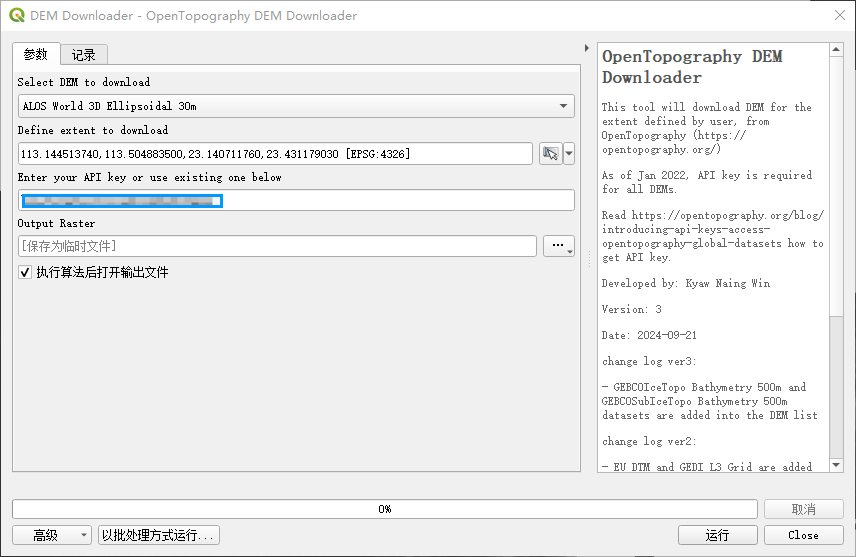
- 执行下载:
设置完毕后,点击“运行”按钮。插件会自动从OpenTopography服务器下载您指定区域的DEM数据。下载完成后,数据会自动加载到QGIS地图画布中。
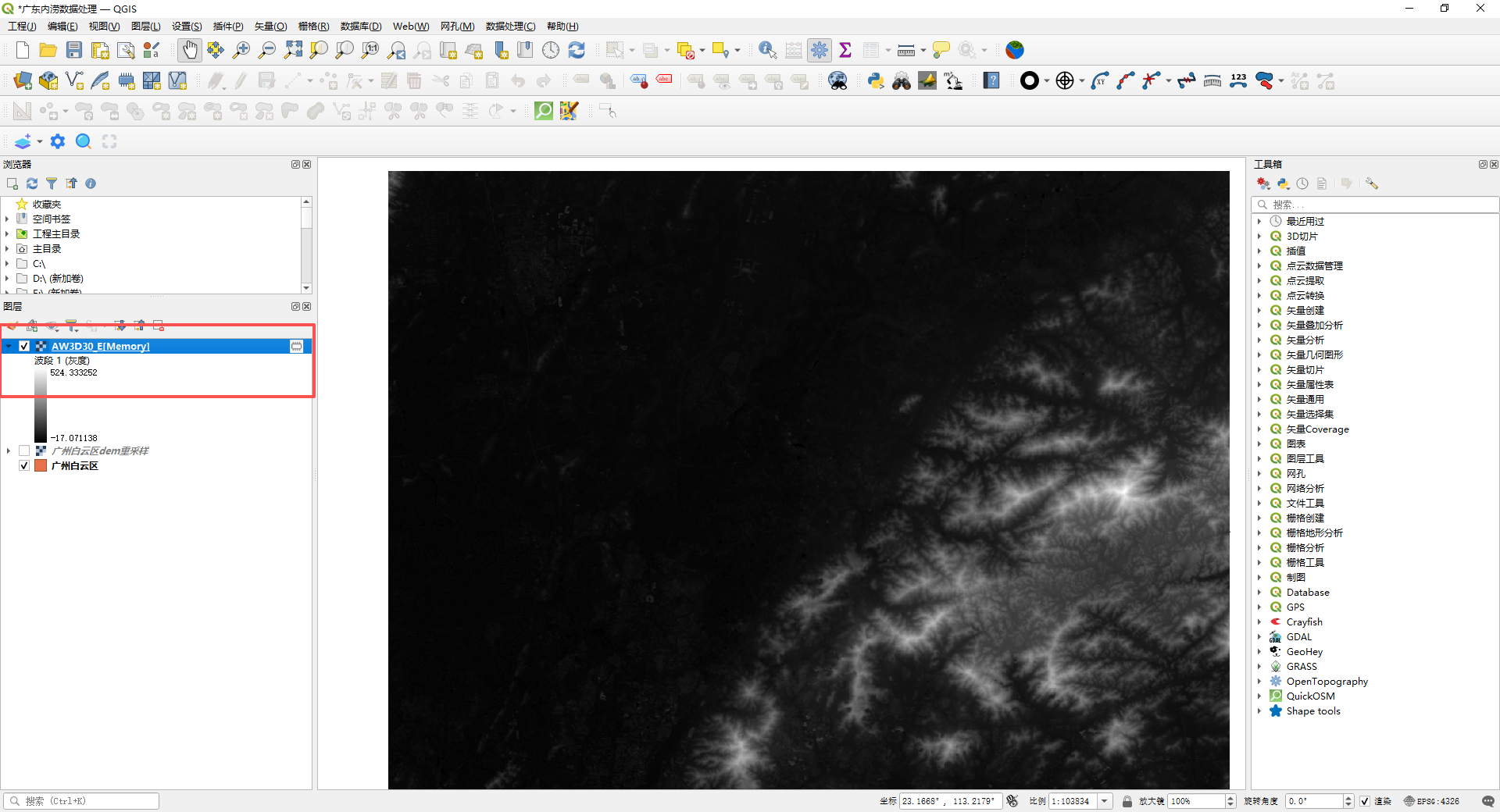
第二步:重投影DEM数据
目标: 将下载的DEM(地理坐标系,单位:度)转换为投影坐标系(单位:米),并固定其栅格分辨率为30米,以满足精确的空间分析需求。
- 打开重投影工具:
在QGIS菜单栏中,依次点击 栅格® -> 投影 -> 变形 (重投影)… 。
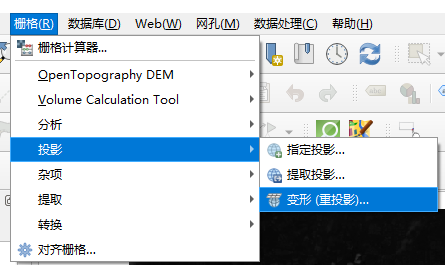
- 设置重投影参数:
工具界面会弹出(对应您上传的第3张图),请按以下步骤进行设置:- 输入图层:选择您刚刚下载好的DEM图层(通常会自动选中)。
- 源CRS:通常会自动识别为
EPSG:4326 (WGS 84),这是全球通用的经纬度坐标系,无需更改。 - 目标CRS:这是另一个关键设置! 需要选择一个适合您研究区的投影坐标系。
- 默认/通用选择:
EPSG:3857 (WGS 84 / Pseudo-Mercator),这是网络地图常用的投影,但在地理分析中可能存在变形。 - 推荐选择(更精确):为了更精确地表示中国地区,建议使用以米为单位的国家标准坐标系,例如
EPSG:4547 (CGCS2000 / 3-degree Gauss-Kruger CM 114E)。您可以在目标CRS搜索框中输入“4547”或“CGCS2000”来查找并选择它。
- 默认/通用选择:
- 重采样方法:选择
最近邻采样。这种方法会保留原始像素值,对于DEM这类连续且需要精确高程值的数据来说是最佳选择,能避免插值带来的误差。 - 输出文件分辨率:在
以目标地理参考单位表示的输出文件分辨率选项中,将水平和垂直分辨率均设置为30。这将确保输出的栅格像元大小严格为30米 x 30米。 - 输出文件:点击右下角的“…”按钮,为处理后的文件设置保存路径和文件名(如
baiyun_dem_30m.tif)。
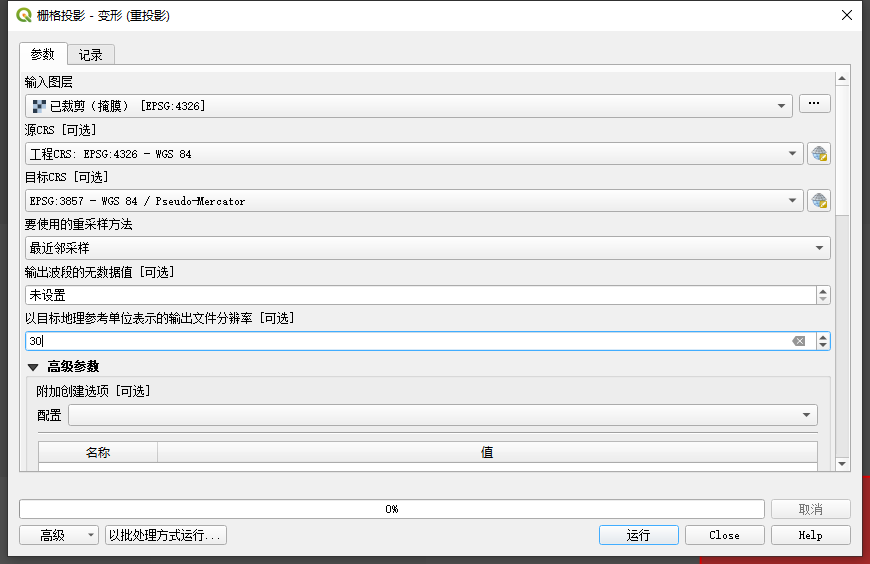
- 运行工具:
所有参数设置无误后,点击“运行”按钮。QGIS将开始重投影计算,这可能需要一些时间,具体取决于数据大小和电脑性能。
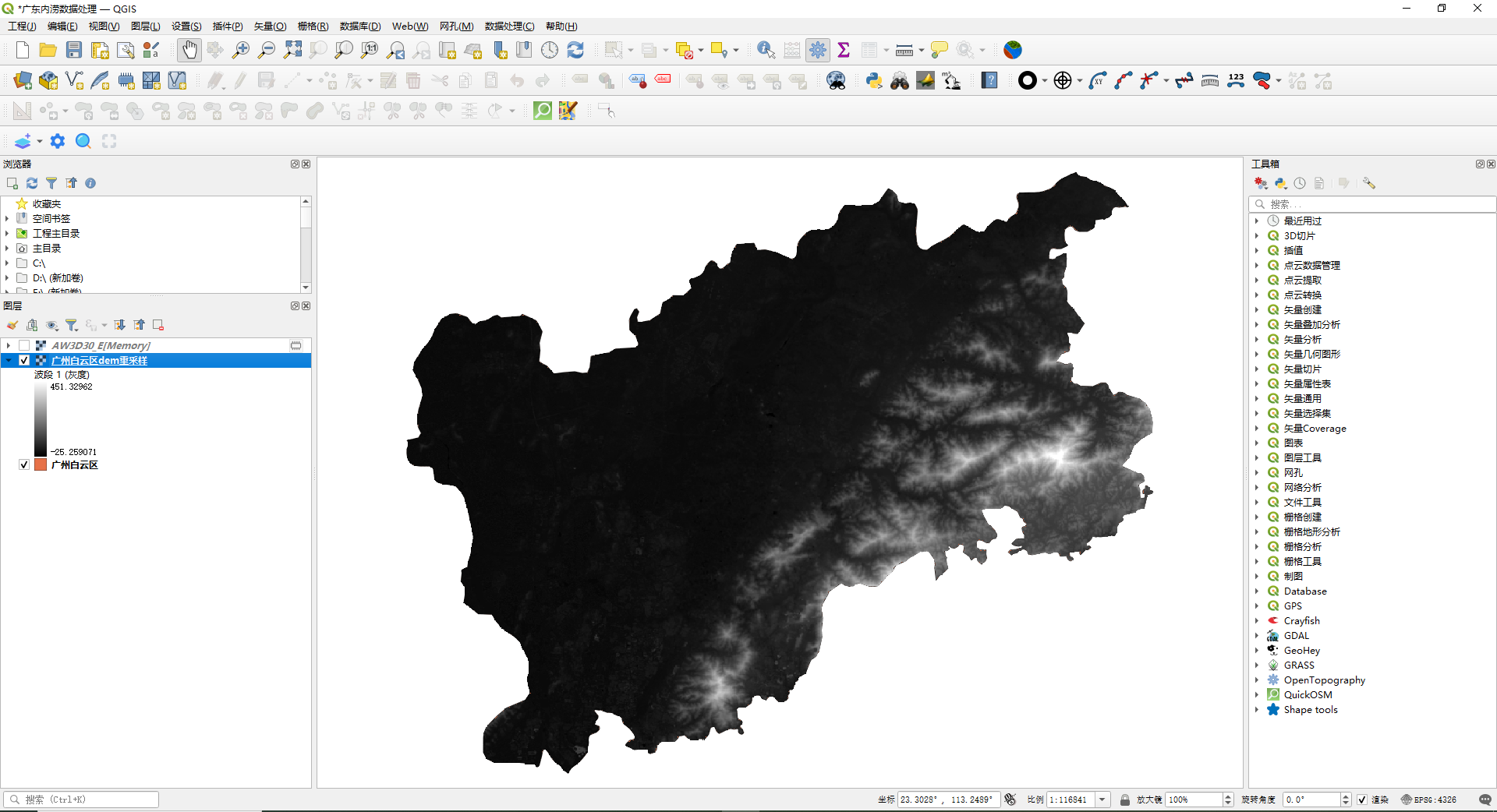
总结与检查
处理完成后,一份全新的、经过投影转换的30米分辨率DEM数据就会加载到您的项目中。您可以通过右键点击图层 -> 属性 -> 信息 来确认以下两点:
- CRS:已变为您指定的目标投影(如EPSG:3857或EPSG:4547)。
- 单位:单位已从“度”变为“米”。
- 分辨率:在“尺寸”部分,可以看到像素大小约为30。
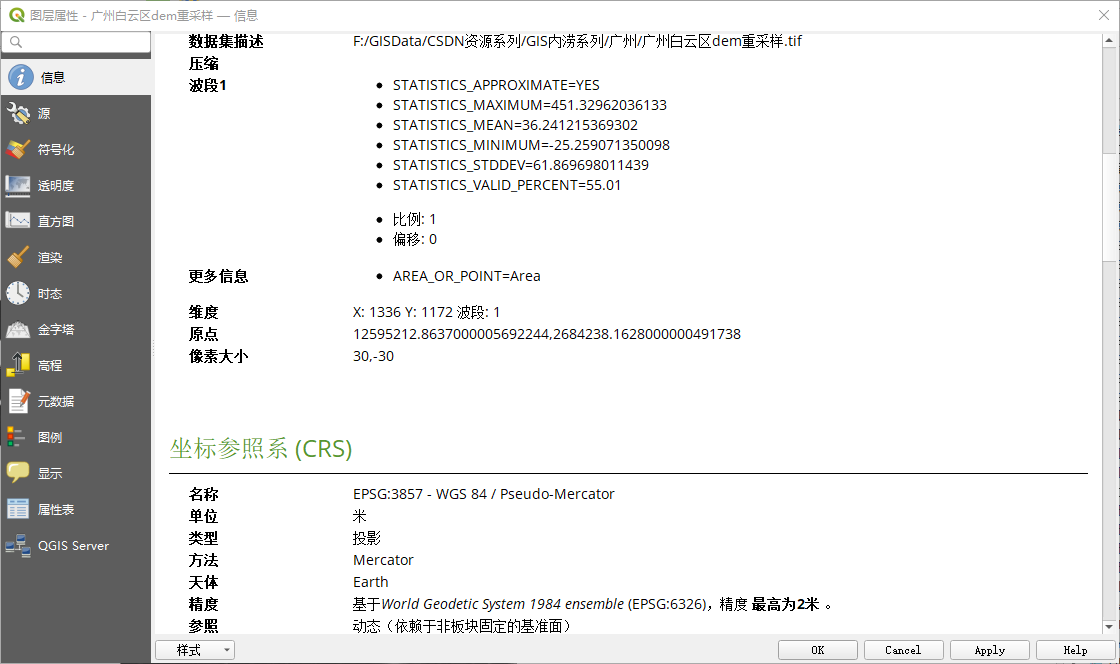
至此,您已经成功完成了DEM数据的下载和预处理工作,这份数据现在已经可以直接用于后续的水文分析、内涝模拟等高级应用了。希望这篇教程对您有帮助!
